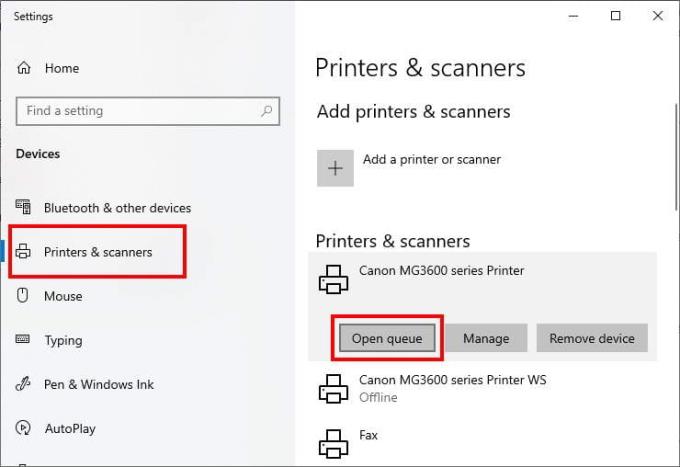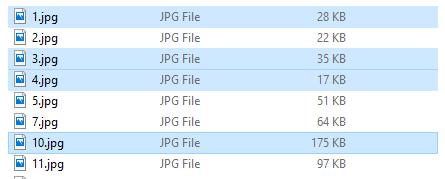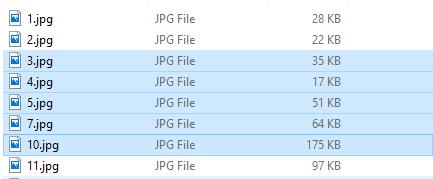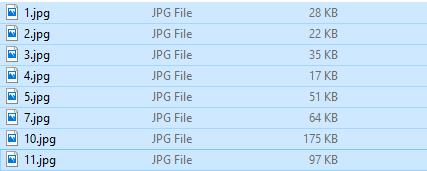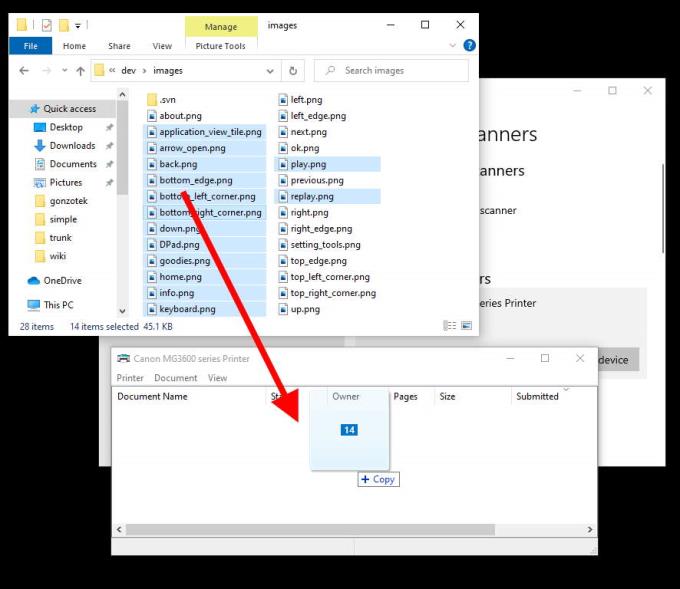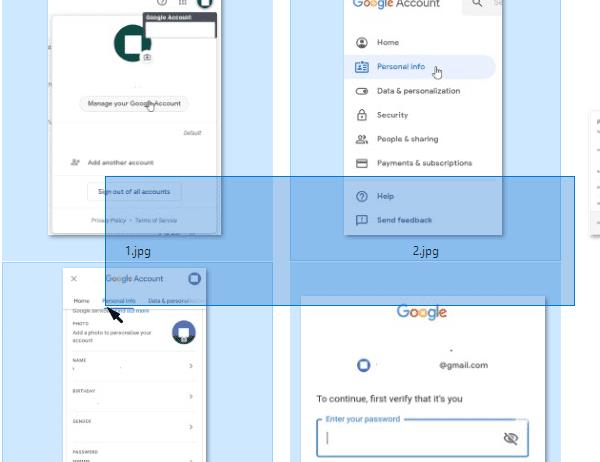Postoji više načina za odabir više od jedne datoteke za ispis datoteka u sustavu Windows 10 – zahtijevaju različite pritiske tipki. Ispod je zbirka ovih kombinacija tipkovnice ili prečaca i upute o tome kako ih koristiti!
Odaberite " Start " > " Postavke ".
Odaberite “ Pisači i skeneri ” u lijevom oknu. Ovo će prikazati sve pisače koje ste instalirali.
Odaberite pisač koji želite koristiti, a zatim odaberite " Otvori red čekanja ". Ovo će otvoriti prozor reda ispisa za taj pisač.
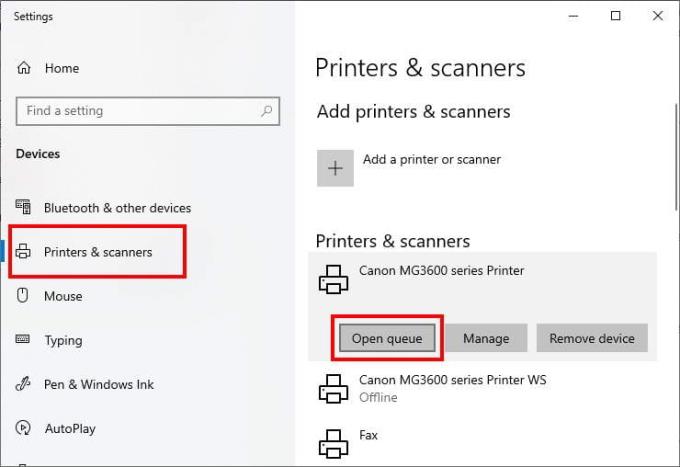
Dođite do relevantne lokacije File Explorera. Možete označiti samo više datoteka koje se nalaze na istoj lokaciji (na primjer, radna površina), ali ne i one s dva različita mjesta. Ako to želite učiniti, morat ćete ponoviti postupak za svaku lokaciju direktorija koja ima neke od datoteka koje želite ispisati – ili ih možete prvo premjestiti na isto mjesto.
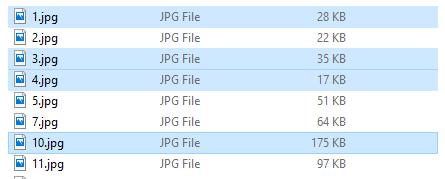
Datoteke odabrane Ctrl.
Ovo je najlakši način da označite nekoliko datoteka za ispis. Da biste koristili ovu tipku prečaca, jednostavno kliknite na prvu datoteku koju želite odabrati, a zatim pritisnite tipku Ctrl. Dok držite ovu tipku, kliknite na sve ostale datoteke koje želite ispisati. Ne brinite o otpuštanju – možete otpustiti tipku Ctrl za pomicanje prema gore i dolje, na primjer, sve dok ne kliknete nigdje. Ponovno držite tipku za odabir više datoteka.
Savjet: u donjem lijevom kutu vašeg File Explorera, mali brojač će vam reći koliko ste datoteka odabrali. Koristite ovo da provjerite imate li ili ne sve datoteke koje želite!
Kada su odabrani svi oni koje želite ispisati, istovremeno pritisnite tipke Ctrl + P. Otvorit će se uobičajeni izbornik ispisa i moći ćete odabrati svoj pisač i proći kroz postupak kao i obično.
Savjet: Ako držite Ctrl i kliknete na već odabranu datoteku, možete poništiti odabir navedene datoteke.
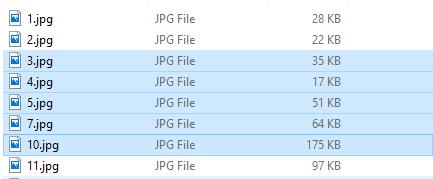
Datoteke odabrane pomoću Ctrl + Shift.
Ova kombinacija tipki idealna je za odabir većeg broja susjednih datoteka. Na primjer, ako imate niz fotografija pod nazivom '1.png', '2.png', '3.png', '20.png' i tako dalje, a želite odabrati samo slike '4.png' do '11.png', ova kombinacija tipkovnice je idealna.
Da biste ga koristili, kliknite na prvu datoteku u nizu koju želite označiti (ili posljednju) i pritisnite i držite Ctrl + Shift. Zatim kliknite na drugi kraj niza datoteka koje želite ispisati. Sve datoteke između dvije datoteke na koje ste kliknuli bit će odabrane!
Savjet: Nakon što upotrijebite ovu naredbu za odabir raspona, možete koristiti i jedan pritisak Ctrl za dodavanje ili uklanjanje pojedinačnih datoteka iz odabranog odabira. Ne možete mu, međutim, dodati drugi raspon.
Nakon što odaberete sve datoteke koje želite ispisati, kliknite Ctrl + P i prođite kroz korake za ispis datoteka.
Savjet: Ako ste napravili duži odabir i želite skratiti cjelokupni odabir bez poništavanja odabira svake datoteke, možete i to učiniti – jednostavno pritisnite Shift i kliknite datoteku za koju želite da bude posljednja u odabiru.
Ovo možete koristiti da skratite odabir od 2-13 na 2-7, na primjer.
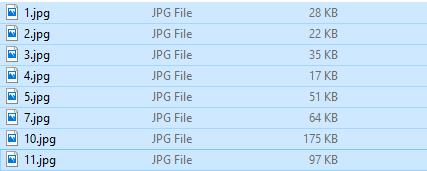
Datoteke odabrane Ctrl + A.
Ova naredba odabire sve datoteke unutar određene lokacije. Dakle, ako postoji 15 datoteka na lokaciji File Explorera, pritiskom Ctrl + A zajedno će se odabrati svih 15. Ovo će funkcionirati bilo da postoje 2 ili 20 datoteka!
Savjet: Ako želite odabrati sve datoteke osim nekoliko s jednog mjesta, možda će biti brže odabrati sve, a zatim poništiti odabir nekoliko datoteka nego većinu pojedinačno!
Kada su označene sve datoteke koje želite ispisati, povucite ih u prozor reda čekanja za ispis.
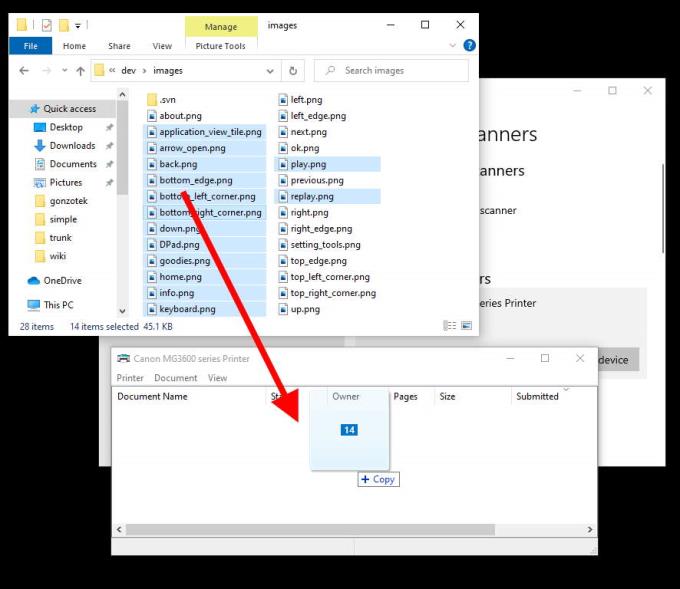
Dobro je znati: postoji još jedan način odabira više datoteka za ispis ili bilo koju drugu svrhu – umjesto da koristite kombinacije tipkovnice, također možete kliknuti i povući pokazivač miša preko područja kako biste odabrali sve u njemu, na sljedeći način:
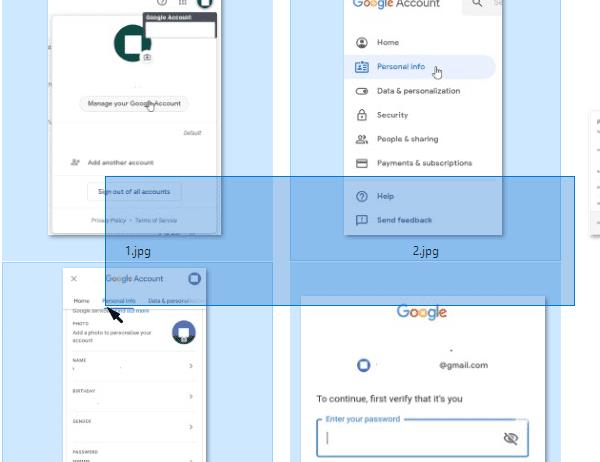
Odabir klikom i povlačenjem.
Ova metoda odabira također se može kombinirati s metodom odabira tipke Ctrl. Kada prikupite datoteke koje želite ispisati, još jednom pritisnite Ctrl + P za otvaranje izbornika za ispis.
Nadam se da vam je ovaj vodič pomogao da shvatite kako ispisati više datoteka u sustavu Windows 10. Dajte mi nekoliko komentara ako imate problema.